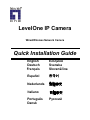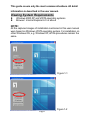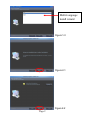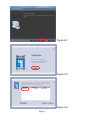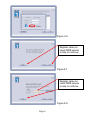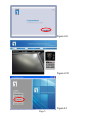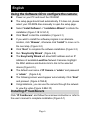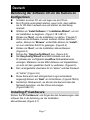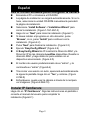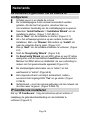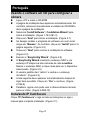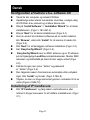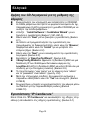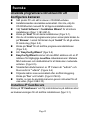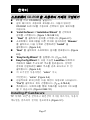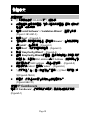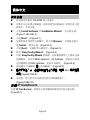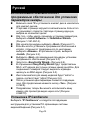LevelOne 4 Series Quick Installation Manual
- Categorie
- Beveiligingscamera's
- Type
- Quick Installation Manual

LevelOne IP Camera
Wired/Wireless Network Camera
Quick Installation Guide
English Ελληνικά
Deutsch Svenska
Français Slovenščina
Español 한국어
Nederlands 繁體中文
Italiano 简體中文
Português Русский
Dansk

Page
1
This guide covers only the most common situations. All detail
information is described in the user manual.
Viewing System Requirements
Windows 2000,XP and VISTA operating systems
Browser: Internet Explorer 6.0 or above
NOTE:
All the captured images of installation mentioned in this user manual
were based on Windows VISTA operating system. For installation on
other Windows OS, e.g. Windows XP, all the procedures remain the
same.
Figure 1-1
Figure 1-2

Page
2
Figure 1-3
Figure 2-1
Figure 2-2
Multi-Language
install wizard

Page
3
Figure 2-3
Figure 2-4
Figure 2-5

Page
4
Figure 2-6
Figure 2-7
Figure 2-8
Register name on
Level1DNS service
or skip to continue.
Register name on
Level1DNS service
or skip to continue.

Page
5
Figure 2-9
Figure 2-10
Figure 3-1

Page
6
Using the Software CD to configure the camera
Power on your PC and insert the CD-ROM
The setup page should load automatically. If it does not, please
select your CD-ROM drive manually to open the setup page.
Select “Install Software”->” Installation Wizard” to initiate the
installation.(Figure1-1&1-2 &1-3)
Click “Next” to start the installation.( Figure 2-1)
If you wish to install the software program in an alternate
location, click “Browse”, otherwise click “Install” to move on to
the next step. (Figure 2-2)
Click “Next” to complete the software installation.(Figure 2-3)
Run “EasyConfig Wizard”. (Figure 2-4)
The EasyConfig Wizard will show MAC address and an IP
Address of available LevelOne Network Cameras. Highlight
the MAC address and double click to link to the selected
device.(Figure 2-5)
The default user name of IP Camera is “admin” and password
is “admin” (Figure 2-6)
The following screen would appear automatically. Click “Next”
and proceed. (Figure 2-7&2-8)
Congratulations, you can use the camera through the network
to view the video.(Figure 2-9&2-10)
Installing IP CamSecure
Click ”IP CamSecure” and follow the onscreen instruction or refer to
the user’s manual to complete installation.(Figure 3-1)
English

Page
7
Benutzung der Software CD um die Kamera zu
konfigurieren
Schalten sie ihren PC ein und legen sie die CD ein.
Die CD sollte automatisch starten, wenn nicht, dann wählen
sie ihr CD-Rom Laufwerk aus und starten sie das Setup
manuell.
Wählen sie “Install Software”->“ Installation Wizard”, um mit
der Installation zu beginnen. (Figure1-1&1-2&1-3)
Klicken sie “Next”, um die Installation zu starten. (Figure2-1)
Wenn sie die Software in einem anderen Ordner speichern
wollen, klicken sie “Browse”, andernfalls klicken sie “Install”,
um zum nächsten Schritt zu gelangen. (Figure2-2)
Klicken sie “Next”, um die Installation abzuschliessen.
(Figure2-3)
Führen Sie “ EasyConfig Wizard” aus. (Figure 2-4)
Der EasyConfig Wizard eine MAC-Adresse und eine
IP-Adresse der verfügbaren LevelOne-Netzwerkkameras
anzeigen. Markieren sie die MAC-Adresse und doppelklicken,
um sich mit dem gewählten Gerät zu verbinden. (Figure2-5)
Der voreingestellte Username für ist “admin” und das Passwort
ist “admin“ (Figure 2-6)
Diese Seite wird nach erfolgreichem Login automatisch
angezeigt.Klicken sie “Next” um fortzufahren. (Figure2-7&2-8)
Herzlichen Glückwunsch, sie können die Kamera über das
Netzwerk benutzen, um das Video anzuzeigen.
(Figure2-9&2-10)
Installing IP CamSecure
Klicken Sie”IP CamSecure” und folgen die den Anweiseungen oder
schauen Sie in die Anleitung um die Installation
abzuschliessen.(Figure 3-1)
Deutsch

Page
8
Using the Software CD to configure the camera
Allumez votre ordinateur. et insérez le CD-ROM
La page de configuration devrait se charger automatiquement.
Sinon, veuillez sélectionner votre unité CD-ROM
manuellement pour ouvrir la page de configuration.
Cliquez sur “Install Software”->“Installation Wizard” (Figure
1-1&1-2&1-3)
Cliquez sur “Next” pour lancer l'installation. (Figure 2-1)
Si vous voulez installer le programme logiciel sur un autre
emplacement, cliquez sur “Browse”, sinon cliquez sur “Install”
pour passer à l'étape suivante. (Figure 2-2)
Cliquez sur “Next” pour terminer l'installation des logiciels.
(Figure 2-3)
Lancez “EasyConfig Wizard” (Figure 2-4)
L' EasyConfig Wizard affiche une adresse MAC et une
adresse IP pour les Caméras Réseau LevelOne disponibles.
Sélectionnez l'adresse MAC et double cliquez pour lier au
dispositif choisi. (Figure 2-5)
Le nom d’utilisateur pour est “admin”, le mot de passe est
“admin”. (Figure2-6)
L'écran suivant devrait s'afficher automatiquement une fois
que vous vous êtes connecté avec succès. Cliquez sur “Yes”
et continuez. (Figure 2-7&2-8)
Félicitations, vous pouvez utiliser la caméra par le biais du
réseau pour afficher la vidéo. (Figure 2-9&2-10)
Installation IP CamSecure
Cliquez sur “IP CamSecure” et suivez les instructions sur l’écran ou
regardez le manuel pour completer l’installation. (Figure3-1)
Français

Page
9
Use el CD del software para configurar la cámara
Encienda el PC e introduzca el CD-ROM.
La página de instalación se cargará automáticamente. Si no lo
hace, seleccione la unidad CD-ROM manualmente para abrir
la página de instalación.
Seleccione “Install Software”->“Installation Wizard” para
iniciar la instalación. (Figura 1-1&1-2&1-3)
Haga clic en “Next” para iniciar la instalación (Figura2-1)
Si desea instalar el programa en otra ubicación, pulse
“Browse”, si no, pulse “Install” para continuar con la
instalación. (Figura 2-2)
Pulse “Next” para finalizar la instalación. (Figura 2-3)
Ejecute “EasyConfig Wizard” (Figura 2-4)
El EasyConfig Wizard de IP mostrará la Dirección MAC y la
Dirección IP de las cámaras LevelOne disponibles. Resalte la
dirección MAC y haga doble clic para enlazar con el
dispositivo seleccionado. (Figura 2-5)
El nombre de usuario predeterminado de es “admin”, y la
contraseña es “admin”.(Figure2-6)
Tras iniciar una sesión con éxito, aparecerá automáticamente
la siguiente pantalla. Haga clic en “Yes” y continúe. (Figura
2-7&2-8)
Enhorabuena, puede usar la cámara a través de la red para
ver imágenes. (Figura 2-9&2-10)
Instalar IP CamSecure
Haga clic en ”IP CamSecure”. Siga las instrucciones en pantalla o
consulte el manual del usuario para completar la
instalación.(Figura3-1)
Español

Page
10
De software-cd gebruiken om de camera te
configureren
Schakel uw pc in en plaats de cd-rom
De installatiepagina moet normaal automatisch worden
geladen. Als dat niet het geval is, selecteer dan uw
cd-romstation handmatig om de installatiepagina te openen.
Selecteer “Install Software”->“Installation Wizard” om de
installatie te starten. (Figuur 1-1&1-2&1-3)
Klik op “Next” om de installatie te starten. (Figuur 2-1)
Als u het softwareprogramma op een andere locatie wilt
installeren, klikt u op “Browse”.Klik anders op “Install” om
naar de volgende stap te gaan. (Figuur 2-2)
Klik op “Next” om de software-installatie te voltooien. (Figuur
2-3)
Start de “EasyConfig Wizard”. (Figuur 2-4)
De EasyConfig Wizard zal een MAC adres en een IP adres
weergeven van de beschikbare LevelOne-netwerkcamera's.
Markeer het MAC-adres en dubbelklik om een verbinding te
maken met het geselecteerde apparaat (Figuur 2-5)
De standaardgebruikersnaam van is “admin“ en het
wachtwoord is “admin”.(Figure2-6)
Het volgende scherm verschijnt automatisch, nadat u
succesvol hebt ingelogd.Klik “Yes” en ga verder. (Figuur
2-7&2-8)
Gefeliciteerd, u kunt de camera gebruiken via het netwerk om
de video weer te geven. (Figuur 2-9&2-10)
IP CamSecure installeren
Klik op ”IP CamSecure”. Volg de instructies op het scherm of
raadpleeg de gebruikershandleiding om de installatie te
voltooien.(Figuur3-1)
Nederlands

Page
1
1
Utilizzare il Software CD per configurare la camera
Accendere il PC e inserire il CD-ROM
La pagina di configurazione dovrebbe avviarsi
automaticamente. In caso contrario, selezionare manualmente
l’unità CD-ROM e aprire la pagina di Configurazione.
Selezionare “Install Software”->“Installation Wizard ” per
avviare l’installazione. (Figura 1-1&1-2&1-3)
Fare clic su “Next” per avviare l’installazione. (Figura 2-1)
Se si preferisce installare il software su un percorso diverso,
fare clic su “Browse”, diversamente fare clic su “Install” per
procedere alla fase successiva. (Figura 2-2)
Fare clic su “Next” per completare l’installazione del software.
(Figura 2-3)
Eseguire la procedura “EasyConfig Wizard”. (Figura 2-4)
La procedura “EasyConfig Wizard” mostrerà gli indirizzi MAC
e gli indirizzi IP delle telecamere di rete LevelOne disponibili.
Evidenziare l’indirizzo MAC e fare doppio clic per eseguire il
collegamento al dispositivo selezionato. (Figura 2-5)
Il nome utente predefinito di è "admin" e la password è
“admin”.(Figure2-6)
La schermata che segue dovrebbe apparire automaticamente
dopo avere eseguito l’accesso. Fare clic su “Yes” e procedere.
(Figura 2-7&8)
Congratulazioni, adesso si posono usare le telecamere
attraverso la rete per vedere il video. (Figura 2-9&2-10)
Installazione di IP CamSecure
Fare clic su “IP CamSecure”. Seguire le istruzioni su schermo
oppure fare riferimento al manuale d’uso per completare la
procedura d'installazione. (Figura3-1)
Italiano

Page
12
Usando o software em CD para configurar a
câmera
Ligue o PC e insira o CD-ROM
A página de instalação deve aparecer automaticamente. Do
contrário, selecione manualmente a unidade de CD-ROM e
abra a página de instalação.
Selecione “Install Software”->“Installation Wizard” para
iniciar a instalação. (Figura 1-1&1-2&1-3)
Clique em “Next” para iniciar a instalação. (Figura 2-1)
Se desejar instalar o programa de software em outro local,
clique em “Browse”; do contrário, clique em “Install” para ir à
página seguinte. (Figura 2-2)
Clique em “Next” para concluir a instalação do software.
(Figura 2-3)
Execute o “EasyConfig Wizard”. (Figura 2-4)
O EasyConfig Wizard mostrará o endereço MAC e um
endereço IP disponível das câmeras de rede LevelOne.
Realce o endereço MAC e clique duas para ver o dispositivo
selecionado. (Figura 2-5)
O usuário padrão da é “admin” e senha e o endereço
de”admin”. (Figura 2-6)
A tela seguinte deve aparecer automaticamente depois do
login bem-sucedido. Clique em “Yes” e continue. (Figura
2-7&2-8)
Parabéns, agora você pode usar a câmera através da rede
para ver vídeo. (Figura 2-9&2-10)
Instalando IP CamSecure
Clique ”IP CamSecure” e siga na tela as instruções ou siga o
manual para completa instalação. (Figura 3-1)
Português

Page
13
Konfiguration af kamera v.h.a. software CD
Tænd for din computer og indsæt CD-Rom
Opsætnings siden starter automatisk. Hvis ikke, venligst vælg
dit CD-Rom drev manuelt og at åbne denne side.
Klik på “Install Software”->“ Installation Wizard” for at starte
installationen. (Figur 1-1&1-2&1-3)
Klik på “Next” for at starte installationen (Figur 2-1).
Hvis du ønsker at installere softwaren på en anden lokation,
klik “Browse”, ellers klik “Install” for at komme til næste trin
(Figur 2-2).
Klik “Next” for at færdiggøre softwrea installation (Figur 2-3).
Kør “EasyConfig Wizard” (Figur 2-4).
EasyConfig Wizard viser en MAC adresse og en IP adresse
på de tilgængelige LevelOne netværkskameraer. Marker MAC
adressen og dobbeltklik på linket til den valgte enhed (Figur
2-5).
Fabriks bruger navn på er “admin” og password
er ”admin”.(Figur 2-6)
Den følgende skærm fremkommer automatisk efter vellykket
login. Klik “Install” og forsæt. (Figur 2-7&2-8).
Tillykke, du kan nu bruge kameraet gennem netværket til at se
video (Figure 2-9&2-10).
Installering af IP CamSecure
Klik ”IP CamSecure” og følg skærm instruktionerne eller
referer til bruger manualen for at fuldføre installationen. (Figur
3-1)
Dansk

Page
14
Χρήση του CD Λογισμικού για τη ρύθμιση της
κάμερας
Ενεργοποιήστε τον υπολογιστή και τοποθετήστε το CD-ROM.
Η σελίδα ρυθμίσεων θα πρέπει να φορτώσει αυτόματα. Αν όχι,
παρακαλούμε επιλέξτε χειροκίνητα τη μονάδα CD-ROM για να
ανοίξετε την σελίδα ρυθμίσεων.
επιλέξτε “Install Software”->“Installation Wizard” για να
ξεκινήσει η εγκατάσταση.(Εικόνα 1-1&1-2&1-3)
Κάντε κλικ στο “Next” για να ξεκινήσει η εγκατάσταση (Εικόνα
2-1).
Αν θέλετε να πραγματοποιήσετε την εγκατάσταση του
προγράμματος σε διαφορετική θέση, κάντε κλικ στο “Browse”,
διαφορετικά κάντε κλικ στο “Install” για να μεταβείτε στο
επόμενο βήμα. (Εικόνα 2-2)
Κάντε κλικ στο “Next” για να ολοκληρώσετε την εγκατάσταση
λογισμικού (Εικόνα 2-3).
Εκτελέσετε το “EasyConfig Wizard”. (Εικόνα 2-4)
ΟEasyConfig Wizardθα εμφανίσει τη διεύθυνση MAC και μια
διεύθυνση IP των διαθέσιμων δικτυακών καμερών της
LevelOne.Επιλέξτε τη διεύθυνση MAC και κάντε διπλό κλικ για
σύνδεση με την επιλεγμένη συσκευή. (Εικόνα 2-5)
Το προεπιλεγμένο “user name” για τις κάμερες είναι “admin”
και το “password” είναι“admin”. (φωτογ. 2-6)
Μετά την επιτυχημένη σύνδεση, θα εμφανιστεί αυτόματα η
παρακάτω οθόνη.Κάντε κλικ στο “Yes” και συνεχίστε. (Εικόνα
2-7&2-8)
Συγχαρητήρια, μπορείτε να χρησιμοποιήσετε την κάμερα μέσω
του δικτύου για την παρακολούθηση εικόνας.(Εικόνα
2-9&2-10)
Εγκατάσταση “IP CamSecure”
Κάντε Click στο “IP CamSecure” και ακολουθήστε της οδηγίες στην
οθόνη ή απευθυνθείτε στις οδηγίες εγκατάστασης. (Εικόνα 3-1)
Ελληνικά

Page
15
Använda programvaru-CD-skivan för att
konfigurera kameran
Sätt på din PC och sätt in skivan i CD-ROM-enheten.
Installationssidan ska laddas automatiskt. Om inte, välj din
CD-ROM-enhet manuellt för att öppna installationssidan.
Välj “Install Software”->“Installation Wizard” för att initiera
installationen (Figur 1-1&1-2&1-3).
Klicka på “Next” för att starta installationen (Figur 2-1).
Om du vill installera programvaran på en annan plats klickar du
på “Browse”. I annat fall klickar du på “Install” för att gå vidare
till nästa steg (Figur 2-2).
Klicka på “Next” för att slutföra programvaruinstallationen
(Figur 2-3).
Kör “EasyConfig Wizard” (figur 2-4)
EasyConfig Wizard kommer att visa MAC address och en IP
Address för tillgängliga LevelOne-nätverkskameror. Markera
MAC-adressen och dubbelklicka för att länka den markerade
enheten. (Figur 2-5).
Standardanvändarnamnet av IP Camera är "admin" och
lösenordet är "admin" (Figure 2-6)
Följande skärm visas automatiskt efter slutförd inloggning.
Klicka på “Yes” och fortsätt. (Figur 2-7&2-8).
Grattis, nu kan du använda kameran genom nätverket för att
visa video (Figur 2-9&2-10).
Installera IP CamSecure
Klicka på ”IP CamSecure” och följ instruktionerna på skärmen eller
se bruksanvisningen för att slutföra installationen (figur 3-1).
Svenska

Page
16
Nastavitev kamere z instalacijskim CD-ROM-om
Vključite vaš računalnik in vstavite CD-ROM
Program se zažene samodejno, v nasprotnem primeru izberite
DC-ROM disk za zagon programa
Izberite “Install Software”->“Installation Wizard” za zagon za
zagon instalacije instalacije (Figure 1-1&1-2&1-3)
Kliknite “Next” za začetek instalacije. (Figure 2-1)
Če želite program naložiti na drugo lokacijo, kliknite “Browse”,
drugače kliknite “Install” za nadaljevanje. (Figure 2-2)
Kliknite “Next” za dokončanje instalacije programa. (Figure
2-3)
Zaženite EasyConfig Wizard. (Figure 2-4)
EasyConfig Wizard vam bo izpisal MAC naslove in IP naslove
razpoložljivih LevelOne mrežnih kamer. Označite željeni MAC
naslov in dvoklinkite na povezavo do ženele naprave. (Figure
2-5)
Uporabniško ime neplačila IP kamere je "admin" in geslo
"admin" (Figure 2-6)
Po uspešni prijavi se pojavi okno, kjer klinite “Yes” in nadaljujte.
(Figure 2-7&2-8)
Čestitamo, kamero in ogled videa lahko sedaj uporabljate
preko lokalnega omrežja.(Figure 2-9&2-10)
Instalacija programa IP CamSecure
Kliknite ”IP CamSecure” in sledite navodilom na zaslonu ali pa
odprite daljša navodila za uporabo (na priloženem CD-ROM-u) za
dokončanje instalacije. (Figure 3-1)
Slovenščina

Page
17
소프트웨어
CD-ROM
을
사용하여
카메라
구성하기
PC 를 켜고 CD-ROM 을 넣습니다.
설치 페이지가 자동으로 로드됩니다. 그렇지 않으면
CD-ROM 드라이브를 수동으로 선택하여 설치 페이지를
여십시오.
“Install Software”->“Installation Wizard” 를 선택하여
설치를 시작합니다. (Figure 1-1&1-2&1-3)
“Next” 를 클릭하여 설치를 시작합니다. (Figure 2-1)
소프트웨어 프로그램을 다른 위치에 설치하려면 “Browse”
를 클릭하고, 다음 단계로 진행하려면 “Install” 을
클릭합니다. (Figure 2-2)
“Next” 를 클릭하여 소프트웨어 설치를 완료합니다. (Figure
2-3)
“EasyConfig Wizard” 를 실행합니다. (Figure 2-4)
EasyConfig Wizard 가 사용 가능한 LevelOne 네트워크
카메라의 MAC 주소와 IP 주소를 알려줍니다. 선택한
장치에 연결하려면 MAC 주소를 강조 표시하고 두 번
클릭합니다. (Figure 2-5)
의 초기설정 사용자명은 “admin” 이고,
비밀번호는 ”admin” (Figure 2-6)
성공적으로 로그인하면 다음 화면이 자동으로 나타납니다.
"Yes"를 클릭하고 계속 진행합니다. (Figure 2-7&2-8)
축하합니다. 네트워크를 통해 카메라를 사용하여 비디오를
볼 수 있습니다. (Figure 2-9&2-10)
Installing IP CamSecure
"IP 카메라 보안"을 클릭하고 화면상의 지시를 따르거나, 사용자
메뉴얼을 참조하여 설치를 완료하세요.(Figure 3-1)
한국어

Page
18
軟體安裝
將包裝內所附的 CD-ROM 放入光碟機中
螢幕會自動出現安裝畫面. 如果沒看到安裝畫面,請到光碟片的
路徑中,手動安裝。
點選“Install Software”->“Installation Wizard”,並開始安裝。
(Figure1-1&1-2&1-3)
點選“Next”。(Figure2-1)
如果你要改變軟體安裝路徑,請點選“Browse”;否則就直接點
選“Install”,繼續安裝。(Figure2-2)
點選“Next”,完成軟體安裝程序。(Figure2-3)
執行” EasyConfig Wizard”。(Figure2-4)
出現 EasyConfig Wizard 的畫面,並偵測到網路上已架設完成
的攝影機,及詳列 MAC address 與 IP Address。滑鼠雙擊欲設
定的攝影機的 MAC address,連結至該網頁。 (Figure2-5)
預設帳號為”admin”,密碼為”admin”。(Figure2-6)
当您成功登入后,会自动跳出如右之窗口;点选 Next 完成相关步
骤(Figure2-7&2-8)
恭喜您,您已經可以開始使用此台網路攝影機了。
(Figure2-9&2-10)
安裝
IP CamSecure
點選”IP CamSecure”, 依照顯示的步驟或參閱使用手冊完成安裝。
(Figure3-1)
繁體中文

Page
19
软件安装
将包装内所附的 CD-ROM 放入光驱中
屏幕会自动出现安装画面. 如果没看到安装画面,请到光盘片的
路径中,手动安装。
点选“Install Software”->“Installation Wizard”,并开始安装。
(Figure1-1&1-2&1-3)
点选“Next”。(Figure2-1)
如果你要改变软件安装路径,请点选“Browse”;否则就直接点
选“Install”,继续安装。(Figure2-2)
点选“Next”,完成软件安装程序。(Figure2-3)
执行” EasyConfig Wizard”。(Figure2-4)
出现 EasyConfig Wizard 的画面,并侦测到网络上已架设完成
的摄影机,及详列 MAC address 与 IP Address。鼠标双击欲设
定的摄影机的 MAC address,连结至该网页。 (Figure2-5)
预设帐号为”admin”,密码为”admin”。(Figure2-6)
當您成功登入後,會自動跳出如右之視窗;點選 Next 完成相關
步驟(Figure2-7&2-8)
恭喜您,您已经可以开始使用此台网络摄影机了。
(Figure2-9&2-10)
安装
IP CamSecure
点选”IP CamSecure”, 依照显示的步骤或参阅使用手册完成安装。
(Figure3-1)
简体中文

Page
20
Использование компакт-диска с
программным обеспечением для установки
параметров камеры
Включите свой ПК и установите компакт диск в накопитель
для компакт-дисков.
Стартовая страница загрузится автоматически. Если этого
не произойдет, откройте стартовую страницу вручную,
выбрав ее на компакт-диске.
Для того, чтобы начать процедуру установки параметров,
выберите «Install Software»->« Installation Wizard»
(Рисунок 1-1&1-2&1-3).
Для начала процедуры выберите «Next» (Рисунок 2-1).
Если Вы хотите установить программное обеспечение в
каталог, отличный от предложенного по умолчанию,
выберите «Browse». В противном случае, выберите
«Install» (Рисунок 2-2).
Выберите «Next» для завершения процедуры установки
программного обеспечения (Рисунок 2-3).
Запустите «EasyConfig Wizard» (Рисунок 2-4).
В открывшемся EasyConfig Wizard будут представлены
MAC- и IP-адреса доступных сетевых камер LevelOne. Для
соединения с камерой следует выделить и дважды
щелкнуть ее МАС-адрес (Рисунок 2-5).
Имя пользователя для камер моделей будет “admin” и
пароль соответствует “admin”(Рисунок 2-6).
После успешной идентификации появится следующее
окно. Для продолжения нажмите кнопку «Yes». (Рисунок
2-7&2-8).
Поздравляем, теперь Вы можете использовать вашу
камеру для просмотра видео через сеть! (Рисунок
2-9&2-10).
Установка IP CamSecure
Выберите ”IP CamSecure” и следуйте последующим
инструкциям для установки ПО организации системы
видеонаблюдения (Рисунок 3-1).
Русский
Documenttranscriptie
LevelOne IP Camera Wired/Wireless Network Camera Quick Installation Guide English Deutsch Français Ελληνικά Svenska Slovenščina Español 한국어 Nederlands 繁體中文 Italiano 简體中文 Português Dansk Русский This guide covers only the most common situations. All detail information is described in the user manual. Viewing System Requirements Windows 2000,XP and VISTA operating systems Browser: Internet Explorer 6.0 or above NOTE: All the captured images of installation mentioned in this user manual were based on Windows VISTA operating system. For installation on other Windows OS, e.g. Windows XP, all the procedures remain the same. Figure 1-1 Figure 1-2 Page 1 Multi-Language install wizard Figure 1-3 Figure 2-1 Figure 2-2 Page 2 Figure 2-3 Figure 2-4 Figure 2-5 Page 3 Figure 2-6 Register name on Level1DNS service or skip to continue. Figure 2-7 Register name on Level1DNS service or skip to continue. Figure 2-8 Page 4 Figure 2-9 Figure 2-10 Figure 3-1 Page 5 English Using the Software CD to configure the camera Power on your PC and insert the CD-ROM The setup page should load automatically. If it does not, please select your CD-ROM drive manually to open the setup page. Select “Install Software”->” Installation Wizard” to initiate the installation.(Figure1-1&1-2 &1-3) Click “Next” to start the installation.( Figure 2-1) If you wish to install the software program in an alternate location, click “Browse”, otherwise click “Install” to move on to the next step. (Figure 2-2) Click “Next” to complete the software installation.(Figure 2-3) Run “EasyConfig Wizard”. (Figure 2-4) The EasyConfig Wizard will show MAC address and an IP Address of available LevelOne Network Cameras. Highlight the MAC address and double click to link to the selected device.(Figure 2-5) The default user name of IP Camera is “admin” and password is “admin” (Figure 2-6) The following screen would appear automatically. Click “Next” and proceed. (Figure 2-7&2-8) Congratulations, you can use the camera through the network to view the video.(Figure 2-9&2-10) Installing IP CamSecure Click ”IP CamSecure” and follow the onscreen instruction or refer to the user’s manual to complete installation.(Figure 3-1) Page 6 Deutsch Benutzung der Software CD um die Kamera zu konfigurieren Schalten sie ihren PC ein und legen sie die CD ein. Die CD sollte automatisch starten, wenn nicht, dann wählen sie ihr CD-Rom Laufwerk aus und starten sie das Setup manuell. Wählen sie “Install Software”->“ Installation Wizard”, um mit der Installation zu beginnen. (Figure1-1&1-2&1-3) Klicken sie “Next”, um die Installation zu starten. (Figure2-1) Wenn sie die Software in einem anderen Ordner speichern wollen, klicken sie “Browse”, andernfalls klicken sie “Install”, um zum nächsten Schritt zu gelangen. (Figure2-2) Klicken sie “Next”, um die Installation abzuschliessen. (Figure2-3) Führen Sie “ EasyConfig Wizard” aus. (Figure 2-4) Der EasyConfig Wizard eine MAC-Adresse und eine IP-Adresse der verfügbaren LevelOne-Netzwerkkameras anzeigen. Markieren sie die MAC-Adresse und doppelklicken, um sich mit dem gewählten Gerät zu verbinden. (Figure2-5) Der voreingestellte Username für ist “admin” und das Passwort ist “admin“ (Figure 2-6) Diese Seite wird nach erfolgreichem Login automatisch angezeigt.Klicken sie “Next” um fortzufahren. (Figure2-7&2-8) Herzlichen Glückwunsch, sie können die Kamera über das Netzwerk benutzen, um das Video anzuzeigen. (Figure2-9&2-10) Installing IP CamSecure Klicken Sie”IP CamSecure” und folgen die den Anweiseungen oder schauen Sie in die Anleitung um die Installation abzuschliessen.(Figure 3-1) Page 7 Français Using the Software CD to configure the camera Allumez votre ordinateur. et insérez le CD-ROM La page de configuration devrait se charger automatiquement. Sinon, veuillez sélectionner votre unité CD-ROM manuellement pour ouvrir la page de configuration. Cliquez sur “Install Software”->“Installation Wizard” (Figure 1-1&1-2&1-3) Cliquez sur “Next” pour lancer l'installation. (Figure 2-1) Si vous voulez installer le programme logiciel sur un autre emplacement, cliquez sur “Browse”, sinon cliquez sur “Install” pour passer à l'étape suivante. (Figure 2-2) Cliquez sur “Next” pour terminer l'installation des logiciels. (Figure 2-3) Lancez “EasyConfig Wizard” (Figure 2-4) L' EasyConfig Wizard affiche une adresse MAC et une adresse IP pour les Caméras Réseau LevelOne disponibles. Sélectionnez l'adresse MAC et double cliquez pour lier au dispositif choisi. (Figure 2-5) Le nom d’utilisateur pour est “admin”, le mot de passe est “admin”. (Figure2-6) L'écran suivant devrait s'afficher automatiquement une fois que vous vous êtes connecté avec succès. Cliquez sur “Yes” et continuez. (Figure 2-7&2-8) Félicitations, vous pouvez utiliser la caméra par le biais du réseau pour afficher la vidéo. (Figure 2-9&2-10) Installation IP CamSecure Cliquez sur “IP CamSecure” et suivez les instructions sur l’écran ou regardez le manuel pour completer l’installation. (Figure3-1) Page 8 Español Use el CD del software para configurar la cámara Encienda el PC e introduzca el CD-ROM. La página de instalación se cargará automáticamente. Si no lo hace, seleccione la unidad CD-ROM manualmente para abrir la página de instalación. Seleccione “Install Software”->“Installation Wizard” para iniciar la instalación. (Figura 1-1&1-2&1-3) Haga clic en “Next” para iniciar la instalación (Figura2-1) Si desea instalar el programa en otra ubicación, pulse “Browse”, si no, pulse “Install” para continuar con la instalación. (Figura 2-2) Pulse “Next” para finalizar la instalación. (Figura 2-3) Ejecute “EasyConfig Wizard” (Figura 2-4) El EasyConfig Wizard de IP mostrará la Dirección MAC y la Dirección IP de las cámaras LevelOne disponibles. Resalte la dirección MAC y haga doble clic para enlazar con el dispositivo seleccionado. (Figura 2-5) El nombre de usuario predeterminado de es “admin”, y la contraseña es “admin”.(Figure2-6) Tras iniciar una sesión con éxito, aparecerá automáticamente la siguiente pantalla. Haga clic en “Yes” y continúe. (Figura 2-7&2-8) Enhorabuena, puede usar la cámara a través de la red para ver imágenes. (Figura 2-9&2-10) Instalar IP CamSecure Haga clic en ”IP CamSecure”. Siga las instrucciones en pantalla o consulte el manual del usuario para completar la instalación.(Figura3-1) Page 9 Nederlands De software-cd gebruiken om de camera te configureren Schakel uw pc in en plaats de cd-rom De installatiepagina moet normaal automatisch worden geladen. Als dat niet het geval is, selecteer dan uw cd-romstation handmatig om de installatiepagina te openen. Selecteer “Install Software”->“Installation Wizard” om de installatie te starten. (Figuur 1-1&1-2&1-3) Klik op “Next” om de installatie te starten. (Figuur 2-1) Als u het softwareprogramma op een andere locatie wilt installeren, klikt u op “Browse”.Klik anders op “Install” om naar de volgende stap te gaan. (Figuur 2-2) Klik op “Next” om de software-installatie te voltooien. (Figuur 2-3) Start de “EasyConfig Wizard”. (Figuur 2-4) De EasyConfig Wizard zal een MAC adres en een IP adres weergeven van de beschikbare LevelOne-netwerkcamera's. Markeer het MAC-adres en dubbelklik om een verbinding te maken met het geselecteerde apparaat (Figuur 2-5) De standaardgebruikersnaam van is “admin“ en het wachtwoord is “admin”.(Figure2-6) Het volgende scherm verschijnt automatisch, nadat u succesvol hebt ingelogd.Klik “Yes” en ga verder. (Figuur 2-7&2-8) Gefeliciteerd, u kunt de camera gebruiken via het netwerk om de video weer te geven. (Figuur 2-9&2-10) IP CamSecure installeren Klik op ”IP CamSecure”. Volg de instructies op het scherm of raadpleeg de gebruikershandleiding om de installatie te voltooien.(Figuur3-1) Page 10 Italiano Utilizzare il Software CD per configurare la camera Accendere il PC e inserire il CD-ROM La pagina di configurazione dovrebbe avviarsi automaticamente. In caso contrario, selezionare manualmente l’unità CD-ROM e aprire la pagina di Configurazione. Selezionare “Install Software”->“Installation Wizard ” per avviare l’installazione. (Figura 1-1&1-2&1-3) Fare clic su “Next” per avviare l’installazione. (Figura 2-1) Se si preferisce installare il software su un percorso diverso, fare clic su “Browse”, diversamente fare clic su “Install” per procedere alla fase successiva. (Figura 2-2) Fare clic su “Next” per completare l’installazione del software. (Figura 2-3) Eseguire la procedura “EasyConfig Wizard”. (Figura 2-4) La procedura “EasyConfig Wizard” mostrerà gli indirizzi MAC e gli indirizzi IP delle telecamere di rete LevelOne disponibili. Evidenziare l’indirizzo MAC e fare doppio clic per eseguire il collegamento al dispositivo selezionato. (Figura 2-5) Il nome utente predefinito di è "admin" e la password è “admin”.(Figure2-6) La schermata che segue dovrebbe apparire automaticamente dopo avere eseguito l’accesso. Fare clic su “Yes” e procedere. (Figura 2-7&8) Congratulazioni, adesso si posono usare le telecamere attraverso la rete per vedere il video. (Figura 2-9&2-10) Installazione di IP CamSecure Fare clic su “IP CamSecure”. Seguire le istruzioni su schermo oppure fare riferimento al manuale d’uso per completare la procedura d'installazione. (Figura3-1) Page 11 Português Usando o software em CD para configurar a câmera Ligue o PC e insira o CD-ROM A página de instalação deve aparecer automaticamente. Do contrário, selecione manualmente a unidade de CD-ROM e abra a página de instalação. Selecione “Install Software”->“Installation Wizard” para iniciar a instalação. (Figura 1-1&1-2&1-3) Clique em “Next” para iniciar a instalação. (Figura 2-1) Se desejar instalar o programa de software em outro local, clique em “Browse”; do contrário, clique em “Install” para ir à página seguinte. (Figura 2-2) Clique em “Next” para concluir a instalação do software. (Figura 2-3) Execute o “EasyConfig Wizard”. (Figura 2-4) O EasyConfig Wizard mostrará o endereço MAC e um endereço IP disponível das câmeras de rede LevelOne. Realce o endereço MAC e clique duas para ver o dispositivo selecionado. (Figura 2-5) O usuário padrão da é “admin” e senha e o endereço de”admin”. (Figura 2-6) A tela seguinte deve aparecer automaticamente depois do login bem-sucedido. Clique em “Yes” e continue. (Figura 2-7&2-8) Parabéns, agora você pode usar a câmera através da rede para ver vídeo. (Figura 2-9&2-10) Instalando IP CamSecure Clique ”IP CamSecure” e siga na tela as instruções ou siga o manual para completa instalação. (Figura 3-1) Page 12 Dansk Konfiguration af kamera v.h.a. software CD Tænd for din computer og indsæt CD-Rom Opsætnings siden starter automatisk. Hvis ikke, venligst vælg dit CD-Rom drev manuelt og at åbne denne side. Klik på “Install Software”->“ Installation Wizard” for at starte installationen. (Figur 1-1&1-2&1-3) Klik på “Next” for at starte installationen (Figur 2-1). Hvis du ønsker at installere softwaren på en anden lokation, klik “Browse”, ellers klik “Install” for at komme til næste trin (Figur 2-2). Klik “Next” for at færdiggøre softwrea installation (Figur 2-3). Kør “EasyConfig Wizard” (Figur 2-4). EasyConfig Wizard viser en MAC adresse og en IP adresse på de tilgængelige LevelOne netværkskameraer. Marker MAC adressen og dobbeltklik på linket til den valgte enhed (Figur 2-5). Fabriks bruger navn på er “admin” og password er ”admin”.(Figur 2-6) Den følgende skærm fremkommer automatisk efter vellykket login. Klik “Install” og forsæt. (Figur 2-7&2-8). Tillykke, du kan nu bruge kameraet gennem netværket til at se video (Figure 2-9&2-10). Installering af IP CamSecure Klik ”IP CamSecure” og følg skærm instruktionerne eller referer til bruger manualen for at fuldføre installationen. (Figur 3-1) Page 13 Ελληνικά Χρήση του CD Λογισμικού για τη ρύθμιση της κάμερας Ενεργοποιήστε τον υπολογιστή και τοποθετήστε το CD-ROM. Η σελίδα ρυθμίσεων θα πρέπει να φορτώσει αυτόματα. Αν όχι, παρακαλούμε επιλέξτε χειροκίνητα τη μονάδα CD-ROM για να ανοίξετε την σελίδα ρυθμίσεων. επιλέξτε “Install Software”->“Installation Wizard” για να ξεκινήσει η εγκατάσταση.(Εικόνα 1-1&1-2&1-3) Κάντε κλικ στο “Next” για να ξεκινήσει η εγκατάσταση (Εικόνα 2-1). Αν θέλετε να πραγματοποιήσετε την εγκατάσταση του προγράμματος σε διαφορετική θέση, κάντε κλικ στο “Browse”, διαφορετικά κάντε κλικ στο “Install” για να μεταβείτε στο επόμενο βήμα. (Εικόνα 2-2) Κάντε κλικ στο “Next” για να ολοκληρώσετε την εγκατάσταση λογισμικού (Εικόνα 2-3). Εκτελέσετε το “EasyConfig Wizard”. (Εικόνα 2-4) ΟEasyConfig Wizardθα εμφανίσει τη διεύθυνση MAC και μια διεύθυνση IP των διαθέσιμων δικτυακών καμερών της LevelOne.Επιλέξτε τη διεύθυνση MAC και κάντε διπλό κλικ για σύνδεση με την επιλεγμένη συσκευή. (Εικόνα 2-5) Το προεπιλεγμένο “user name” για τις κάμερες είναι “admin” και το “password” είναι“admin”. (φωτογ. 2-6) Μετά την επιτυχημένη σύνδεση, θα εμφανιστεί αυτόματα η παρακάτω οθόνη.Κάντε κλικ στο “Yes” και συνεχίστε. (Εικόνα 2-7&2-8) Συγχαρητήρια, μπορείτε να χρησιμοποιήσετε την κάμερα μέσω του δικτύου για την παρακολούθηση εικόνας.(Εικόνα 2-9&2-10) Εγκατάσταση “IP CamSecure” Κάντε Click στο “IP CamSecure” και ακολουθήστε της οδηγίες στην οθόνη ή απευθυνθείτε στις οδηγίες εγκατάστασης. (Εικόνα 3-1) Page 14 Svenska Använda programvaru-CD-skivan för att konfigurera kameran Sätt på din PC och sätt in skivan i CD-ROM-enheten. Installationssidan ska laddas automatiskt. Om inte, välj din CD-ROM-enhet manuellt för att öppna installationssidan. Välj “Install Software”->“Installation Wizard” för att initiera installationen (Figur 1-1&1-2&1-3). Klicka på “Next” för att starta installationen (Figur 2-1). Om du vill installera programvaran på en annan plats klickar du på “Browse”. I annat fall klickar du på “Install” för att gå vidare till nästa steg (Figur 2-2). Klicka på “Next” för att slutföra programvaruinstallationen (Figur 2-3). Kör “EasyConfig Wizard” (figur 2-4) EasyConfig Wizard kommer att visa MAC address och en IP Address för tillgängliga LevelOne-nätverkskameror. Markera MAC-adressen och dubbelklicka för att länka den markerade enheten. (Figur 2-5). Standardanvändarnamnet av IP Camera är "admin" och lösenordet är "admin" (Figure 2-6) Följande skärm visas automatiskt efter slutförd inloggning. Klicka på “Yes” och fortsätt. (Figur 2-7&2-8). Grattis, nu kan du använda kameran genom nätverket för att visa video (Figur 2-9&2-10). Installera IP CamSecure Klicka på ”IP CamSecure” och följ instruktionerna på skärmen eller se bruksanvisningen för att slutföra installationen (figur 3-1). Page 15 Slovenščina Nastavitev kamere z instalacijskim CD-ROM-om Vključite vaš računalnik in vstavite CD-ROM Program se zažene samodejno, v nasprotnem primeru izberite DC-ROM disk za zagon programa Izberite “Install Software”->“Installation Wizard” za zagon za zagon instalacije instalacije (Figure 1-1&1-2&1-3) Kliknite “Next” za začetek instalacije. (Figure 2-1) Če želite program naložiti na drugo lokacijo, kliknite “Browse”, drugače kliknite “Install” za nadaljevanje. (Figure 2-2) Kliknite “Next” za dokončanje instalacije programa. (Figure 2-3) Zaženite EasyConfig Wizard. (Figure 2-4) EasyConfig Wizard vam bo izpisal MAC naslove in IP naslove razpoložljivih LevelOne mrežnih kamer. Označite željeni MAC naslov in dvoklinkite na povezavo do ženele naprave. (Figure 2-5) Uporabniško ime neplačila IP kamere je "admin" in geslo "admin" (Figure 2-6) Po uspešni prijavi se pojavi okno, kjer klinite “Yes” in nadaljujte. (Figure 2-7&2-8) Čestitamo, kamero in ogled videa lahko sedaj uporabljate preko lokalnega omrežja.(Figure 2-9&2-10) Instalacija programa IP CamSecure Kliknite ”IP CamSecure” in sledite navodilom na zaslonu ali pa odprite daljša navodila za uporabo (na priloženem CD-ROM-u) za dokončanje instalacije. (Figure 3-1) Page 16 한국어 소프트웨어 CD-ROM 을 사용하여 카메라 구성하기 PC 를 켜고 CD-ROM 을 넣습니다. 설치 페이지가 자동으로 로드됩니다. 그렇지 않으면 CD-ROM 드라이브를 수동으로 선택하여 설치 페이지를 여십시오. “Install Software”->“Installation Wizard” 를 선택하여 설치를 시작합니다. (Figure 1-1&1-2&1-3) “Next” 를 클릭하여 설치를 시작합니다. (Figure 2-1) 소프트웨어 프로그램을 다른 위치에 설치하려면 “Browse” 를 클릭하고, 다음 단계로 진행하려면 “Install” 을 클릭합니다. (Figure 2-2) “Next” 를 클릭하여 소프트웨어 설치를 완료합니다. (Figure 2-3) “EasyConfig Wizard” 를 실행합니다. (Figure 2-4) EasyConfig Wizard 가 사용 가능한 LevelOne 네트워크 카메라의 MAC 주소와 IP 주소를 알려줍니다. 선택한 장치에 연결하려면 MAC 주소를 강조 표시하고 두 번 클릭합니다. (Figure 2-5) 의 초기설정 사용자명은 “admin” 이고, 비밀번호는 ”admin” (Figure 2-6) 성공적으로 로그인하면 다음 화면이 자동으로 나타납니다. "Yes"를 클릭하고 계속 진행합니다. (Figure 2-7&2-8) 축하합니다. 네트워크를 통해 카메라를 사용하여 비디오를 볼 수 있습니다. (Figure 2-9&2-10) Installing IP CamSecure "IP 카메라 보안"을 클릭하고 화면상의 지시를 따르거나, 사용자 메뉴얼을 참조하여 설치를 완료하세요.(Figure 3-1) Page 17 繁體中文 軟體安裝 將包裝內所附的 CD-ROM 放入光碟機中 螢幕會自動出現安裝畫面. 如果沒看到安裝畫面,請到光碟片的 路徑中,手動安裝。 點選“Install Software”->“Installation Wizard”,並開始安裝。 (Figure1-1&1-2&1-3) 點選“Next”。(Figure2-1) 如果你要改變軟體安裝路徑,請點選“Browse”;否則就直接點 選“Install”,繼續安裝。(Figure2-2) 點選“Next”,完成軟體安裝程序。(Figure2-3) 執行” EasyConfig Wizard”。(Figure2-4) 出現 EasyConfig Wizard 的畫面,並偵測到網路上已架設完成 的攝影機,及詳列 MAC address 與 IP Address。滑鼠雙擊欲設 定的攝影機的 MAC address,連結至該網頁。 (Figure2-5) 預設帳號為”admin”,密碼為”admin”。(Figure2-6) 当您成功登入后,会自动跳出如右之窗口;点选 Next 完成相关步 骤(Figure2-7&2-8) 恭喜您,您已經可以開始使用此台網路攝影機了。 (Figure2-9&2-10) 安裝 IP CamSecure 點選”IP CamSecure”, 依照顯示的步驟或參閱使用手冊完成安裝。 (Figure3-1) Page 18 简体中文 软件安装 将包装内所附的 CD-ROM 放入光驱中 屏幕会自动出现安装画面. 如果没看到安装画面,请到光盘片的 路径中,手动安装。 点选“Install Software”->“Installation Wizard”,并开始安装。 (Figure1-1&1-2&1-3) 点选“Next”。(Figure2-1) 如果你要改变软件安装路径,请点选“Browse”;否则就直接点 选“Install”,继续安装。(Figure2-2) 点选“Next”,完成软件安装程序。(Figure2-3) 执行” EasyConfig Wizard”。(Figure2-4) 出现 EasyConfig Wizard 的画面,并侦测到网络上已架设完成 的摄影机,及详列 MAC address 与 IP Address。鼠标双击欲设 定的摄影机的 MAC address,连结至该网页。 (Figure2-5) 预设帐号为”admin”,密码为”admin”。(Figure2-6) 當您成功登入後,會自動跳出如右之視窗;點選 Next 完成相關 步驟(Figure2-7&2-8) 恭喜您,您已经可以开始使用此台网络摄影机了。 (Figure2-9&2-10) 安装 IP CamSecure 点选”IP CamSecure”, 依照显示的步骤或参阅使用手册完成安装。 (Figure3-1) Page 19 Русский Использование компакт-диска с программным обеспечением для установки параметров камеры Включите свой ПК и установите компакт диск в накопитель для компакт-дисков. Стартовая страница загрузится автоматически. Если этого не произойдет, откройте стартовую страницу вручную, выбрав ее на компакт-диске. Для того, чтобы начать процедуру установки параметров, выберите «Install Software»->« Installation Wizard» (Рисунок 1-1&1-2&1-3). Для начала процедуры выберите «Next» (Рисунок 2-1). Если Вы хотите установить программное обеспечение в каталог, отличный от предложенного по умолчанию, выберите «Browse». В противном случае, выберите «Install» (Рисунок 2-2). Выберите «Next» для завершения процедуры установки программного обеспечения (Рисунок 2-3). Запустите «EasyConfig Wizard» (Рисунок 2-4). В открывшемся EasyConfig Wizard будут представлены MAC- и IP-адреса доступных сетевых камер LevelOne. Для соединения с камерой следует выделить и дважды щелкнуть ее МАС-адрес (Рисунок 2-5). Имя пользователя для камер моделей будет “admin” и пароль соответствует “admin”(Рисунок 2-6). После успешной идентификации появится следующее окно. Для продолжения нажмите кнопку «Yes». (Рисунок 2-7&2-8). Поздравляем, теперь Вы можете использовать вашу камеру для просмотра видео через сеть! (Рисунок 2-9&2-10). Установка IP CamSecure Выберите ”IP CamSecure” и следуйте последующим инструкциям для установки ПО организации системы видеонаблюдения (Рисунок 3-1). Page 20-
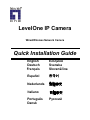 1
1
-
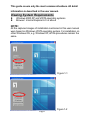 2
2
-
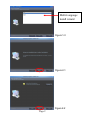 3
3
-
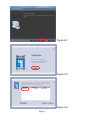 4
4
-
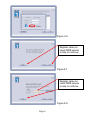 5
5
-
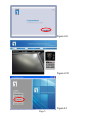 6
6
-
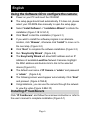 7
7
-
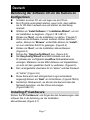 8
8
-
 9
9
-
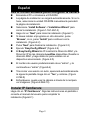 10
10
-
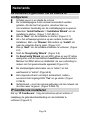 11
11
-
 12
12
-
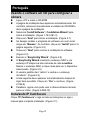 13
13
-
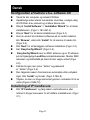 14
14
-
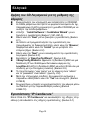 15
15
-
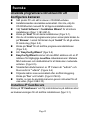 16
16
-
 17
17
-
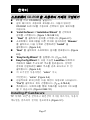 18
18
-
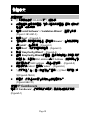 19
19
-
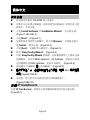 20
20
-
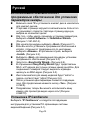 21
21
LevelOne 4 Series Quick Installation Manual
- Categorie
- Beveiligingscamera's
- Type
- Quick Installation Manual
in andere talen
- English: LevelOne 4 Series
- italiano: LevelOne 4 Series
- русский: LevelOne 4 Series
- français: LevelOne 4 Series
- español: LevelOne 4 Series
- Deutsch: LevelOne 4 Series
- português: LevelOne 4 Series
- dansk: LevelOne 4 Series
- svenska: LevelOne 4 Series
Gerelateerde artikelen
-
LevelOne PIXORD Series Quick Installation Manual
-
LevelOne CamCon WCS-2030 Quick Installation Manual
-
LevelOne FCS-1091 Quick Installation Manual
-
LevelOne FUS-3101 Quick Installation Manual
-
LevelOne WBR-6022 Quick Installation Manual
-
LevelOne FCS-1020 Quick Install Manual
-
LevelOne FCS-1030 Quick Install Manual
-
LevelOne WBR-6802 Quick Installation Manual
-
LevelOne FPS-1033 Quick Installation Manual
-
LevelOne 11g Handleiding